Si estas buscando una forma de descargar alguna foto o vídeo de Instagram, aquí te voy a enseñar a descargarlas sin la necesidad de bajar un programa o app. Este método funciona para la PC como android y solo necesitaras de tu navegador favorito.
Comenzare explicando como descargar fotos de Instagram, después los vídeos.
1. Primeramente deberán ir al siguiente enlace:
2. Una vez estando en la pagina (desde el celular o la PC), nos dirigimos a nuestro Instagram y buscamos la foto:
6. Una vez que se haya procesado nos aparecerá la foto, solo queda dar clic o presionar el botón azul Download

7. Seleccionamos la ruta donde se guardara (PC), en el celular se descargara en seguida y se guardara en la carpeta Download/Descargas por defecto. De lo contrario en la ruta que hayan establecido en el navegador.

(Esperamos que termine de descargarse)
Y listo, ya tendrán la foto que deseaban.

-------------------------------------------------------------------------------------------------------------------------
Ahora les mostrare como descargar un vídeo.
1. Debemos ir a nuestro Instagram y buscar el vídeo que deseamos descargar.

2. Damos clic (PC) o presionamos (celular), los tres puntitos para que nos muestre un menú de opciones.

3. Damos clic (PC) o presionamos (celular), en Copiar enlace y nos vamos a la página que usaremos para descargar la foto. Pegamos el link donde dice Ingrese la URL del vídeo / foto de Instagram...

4. Damos clic (PC) o presionamos (celular), en Descargar y esperamos a que la página procese el enlace...

(Procesando enlace)

6. Una vez que se haya procesado nos aparecerá el vídeo.
Para este momento si estas en tu celular probablemente te aparezca el video en un fondo negro y con un simple menú (Botón de play, Volumen, tamaño del vídeo y opciones; los tres puntitos). En este caso tu solo deberás presionar en los tres puntitos y dar en Descargar

Si tu estas desde un PC te aparecerá el mismo menu que el de celulares y aparte podrás ver el mismo botón azul (como el de Fotos), para descargarlo. Da clic en Descargar y selecciona la ruta donde quieres que se guarde y listo.
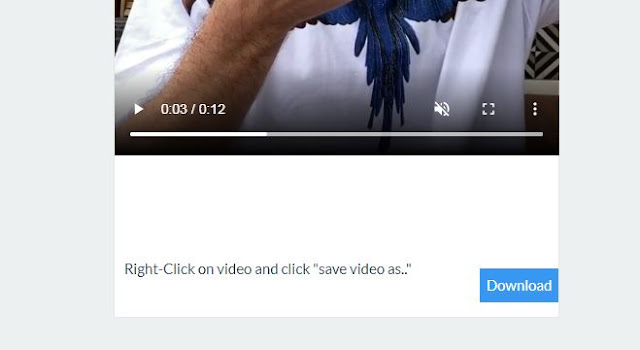
Da clic en Descargar y selecciona la ruta donde quieres que se guarde y listo.

Y listo, ya tendrán el vídeo.











0 comentarios:
Publicar un comentario